Details zu Trasse
Informationen zum Befehl Trasse < unter Leitung.
Die Verfügbarkeit der beschriebenen Befehle zum Einzeichnen, Verbinden und Konfigurieren von Leitungen kann je nach Gewerk und Planungsart variieren.
Sie befinden sich hier:
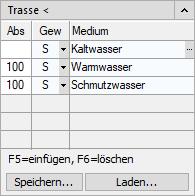
Trasse
Mit diesem Befehl zeichnen Sie mehrere parallele Leitungen gleichzeitig. Die Abstände und Medien der Leitungen sind einstellbar. Dieser Befehl ist abhängig vom gewählten Assistenten. Mit einem Assistenten der 3D-Grundrissplanung können Sie die Trasse auch dreidimensional zeichnen.
Trasse <: Klicken Sie auf diesen Button, um die Trasse gemäß den Voreinstellungen einzuzeichnen.
Abs: In dieser Spalte geben Sie den Abstand zur vorigen Leitung bzw. zum Fadenkreuz (erste Zeile) in Zeichnungseinheiten ein.
Gew: Über diese Dropdown-Liste wählen Sie das Gewerk aus, für das Sie die Leitungstrasse zeichnen wollen.
| Abkürzung Gewerk | Gewerk |
|---|---|
| B | Brandschutz |
| E | Elektro |
| G | Gas |
| H | Heizung |
| K | Kälte |
| L | Lüftung |
| S | Sanitär |
Medium: Nach einem Klick in das Feld für das Medium können Sie über den Button  das Medium für das eingestellte Gewerk wählen.
das Medium für das eingestellte Gewerk wählen.
Speichern: Speichert die eingestellten Daten aus der Tabelle.
Laden: Mit diesem Button werden die Daten einer gespeicherten Tabelle in den Trassenbefehl geladen.
Optionen für das Zeichnen von Trassen
Beim Einzeichnen der Trasse stehen Ihnen folgende Optionen im CAD-Programm zur Verfügung:
Andere Seite: Die Wahl der Option Andere Seite wechselt die Seite, auf der die Medien aus der Trassendefinition gezeichnet werden.
Wird nach der Bestimmung des ersten Punktes der Trasse in der Zeichnung die Option Andere Seite gewählt, werden die Medien aus der Trassentabelle auf der jeweils anderen Seite dieses Punktes erstellt.
Gefälle: Die Wahl der Option Gefälle erlaubt die Eingabe eines Gefälles in %, welches der Trasse dann mitgegeben wird.
Neigen: Die Wahl der Option Neigen erlaubt die Eingabe eines Winkels, in welchem die Trasse dann ansteigt oder abfällt.
Drehen: Die Wahl der Option Drehen dreht das Koordinatenkreuz um einen zu bestimmenden Winkel, so dass man z. B. schrägen Wänden folgen kann.
Höhe: Die Wahl der Option Höhe blendet die Geschosstabelle ein, so dass man eine neue Konstruktionshöhe wählen kann. Es wird automatisch ein Steigestrang bis zur neuen Konstruktionshöhe gezeichnet. Von dort aus wird horizontal weiter gezeichnet.